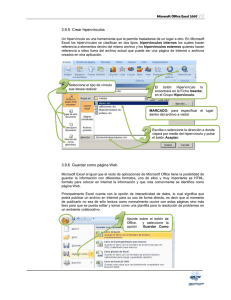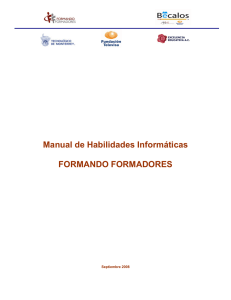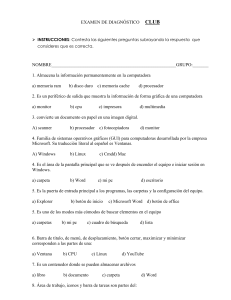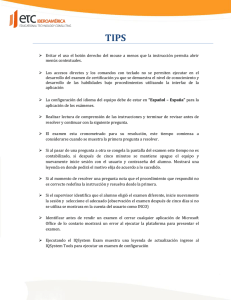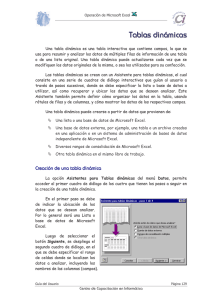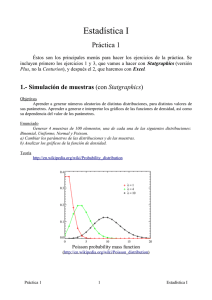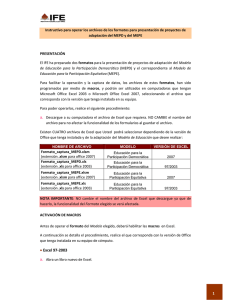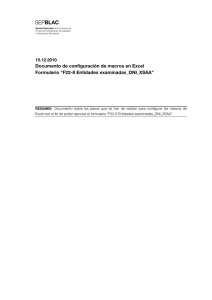3.3.4 Consolidar datos
Anuncio
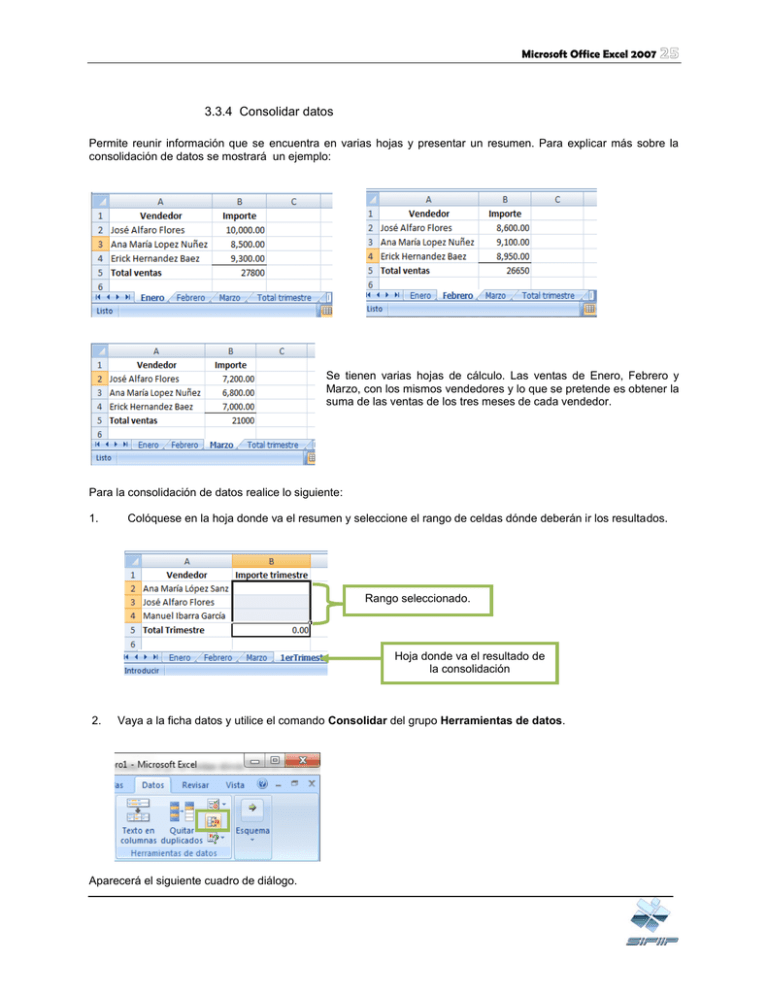
Microsoft Office Excel 2007 3.3.4 Consolidar datos Permite reunir información que se encuentra en varias hojas y presentar un resumen. Para explicar más sobre la consolidación de datos se mostrará un ejemplo: Se tienen varias hojas de cálculo. Las ventas de Enero, Febrero y Marzo, con los mismos vendedores y lo que se pretende es obtener la suma de las ventas de los tres meses de cada vendedor. Para la consolidación de datos realice lo siguiente: 1. Colóquese en la hoja donde va el resumen y seleccione el rango de celdas dónde deberán ir los resultados. Rango seleccionado. Hoja donde va el resultado de la consolidación 2. Vaya a la ficha datos y utilice el comando Consolidar del grupo Herramientas de datos. Aparecerá el siguiente cuadro de diálogo. Microsoft Office Excel 2007 a d b c a) Cuadro de Función: Se deberá seleccionar que tipo de resumen se desea (Suma, Cuenta, Promedio, Max, Min, Producto, Contar números, Desvest, Desvestp, Var, Varp). En este ejemplo utilizaremos Suma. b) Referencias: En este se encuentran los datos a resumir. En este ejemplo las referencias serían las ventas de cada mes, ventas de Enero, ventas de Febrero y ventas de Marzo. c) Rótulos: Aquí se determina si la selección incluye o no los títulos de columnas o bien la columna de conceptos ubicada normalmente al lado izquierdo de la información. Para el ejemplo no activaremos estas opciones. d) Cuadro Referencia: Sirve para minimizar el cuadro de diálogo consolidar y poder trasladarnos a la(s) hoja(s) de la(s) cual(es) se tomaran los datos. 3. De clic en el Botón Referencia. Al pulsar sobre éste el cuadro se mostrara de la siguiente forma. 4. Trasladarse a la primera hoja de la cual se obtendrán datos. En este caso sería la hoja llamada Enero y seleccionamos los importes de los vendedores. Rango a seleccionar. En el cuadro referencia nos aparecerá la siguiente etiqueta: Microsoft Office Excel 2007 De clic sobre el botón Referencia. Ahora el cuadro de diálogo consolidar se mostrara completo nuevamente y deberá pulsar el botón Agregar. 5. Repita los pasos 3 y 4 para las hojas Febrero y Marzo. 6. Pulse el botón Aceptar. Automáticamente se activa la hoja total trimestre y deberá mostrarle los datos ya consolidados. Es decir la suma del importe de cada vendedor y el total.